Photoshop制作成熟漂亮的香蕉
日期:2013-07-23 浏览次数:20645 次
制作实物之前,可以先找一些相关的素材图片参考一下,了解清楚实物的构造及颜色等一些细节。制作的效果不一定要完全一样,大致相同即可。
最终效果

1、新建一个800 * 600 像素的文档,背景填充白色,新建一个图层,命名为“主体”,用钢笔工具勾出香蕉的轮廓,如图1,然后填充颜色:#F5D75B,效果如图2。

图1

图2
2、新建一个图层,把前景颜色设置为:#FCE789,然后选择画笔工具,不透明度设为:10%,在图4所示的区域涂抹,效果如图4。

图3

图4
3、按Ctrl 点“主体”图层缩略图调出选区如图5,新建一个图层,前景颜色设置为:#CCB33A,选择画笔工具在图6所示区域涂抹,效果如图7。

图5
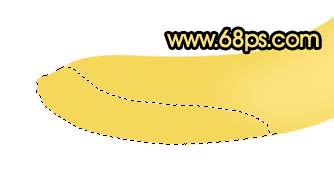
图6

图7
4、调出“主体”选区,新建一个图层填充颜色:#FEF9A2,取消选区后选择钢笔工具勾出图8所示的路径,转为选区后按Ctrl + Shift + I 反选,按Delete 删除,取消选区后加上图层蒙版,用黑色画笔把两端涂点过渡效果,如图10。

图8

图9

图10
5、调出“主体”选区,在图层的最上面新建一个图层填充颜色:#BDBE55,取消选区如图11,加上图层蒙版,用黑色画笔涂出图12所示的效果。

图11

图12
6、新建一个图层,把前景颜色设置为:#C0AA31,用画笔工具稍微把图13所示的区域涂抹一下。新建一个图层,前景颜色设置为:#CBB955,把图14所示位置用画笔涂抹一下,总体效果如图15。

图13

免责声明: 本文仅代表作者个人观点,与爱易网无关。其原创性以及文中陈述文字和内容未经本站证实,对本文以及其中全部或者部分内容、文字的真实性、完整性、及时性本站不作任何保证或承诺,请读者仅作参考,并请自行核实相关内容。
